Window系统安装Oracle的方法,具体内容如下
一、安装Oracle 数据库软件
1.先去官网下载所需文件:
2.选中两个压缩包同时解压到一个文件

3.解压文件后运行文件进行安装

4.运行文件后第一步
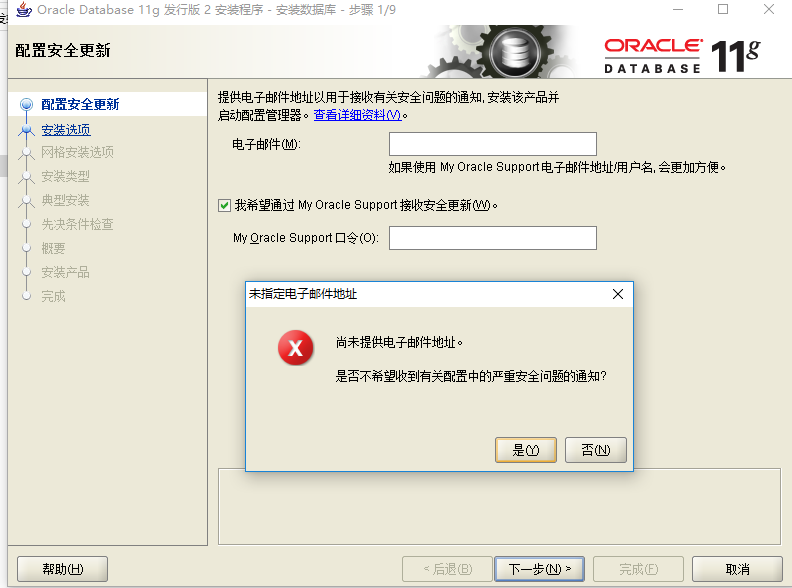
这里信息可以不填写,弹框直接选择是进入下一步
5. 安装选项直接选择第一个
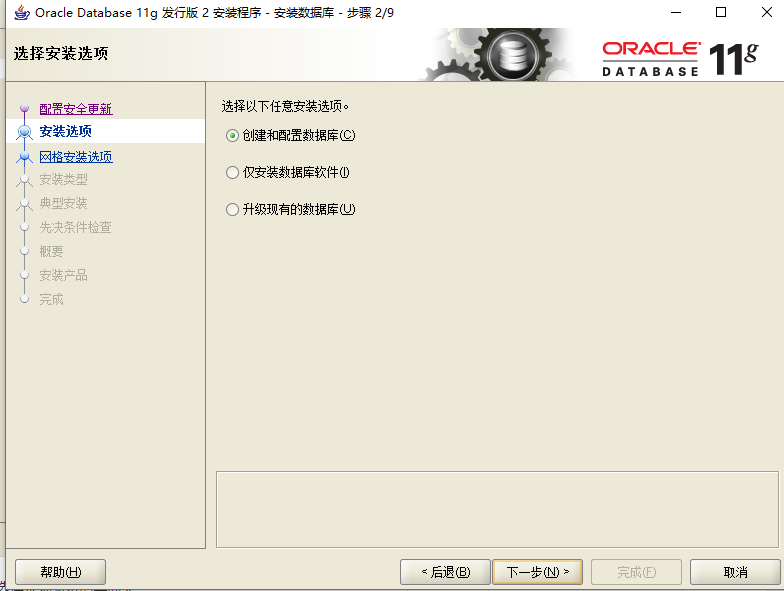
6.系统类也是直接选择第一个
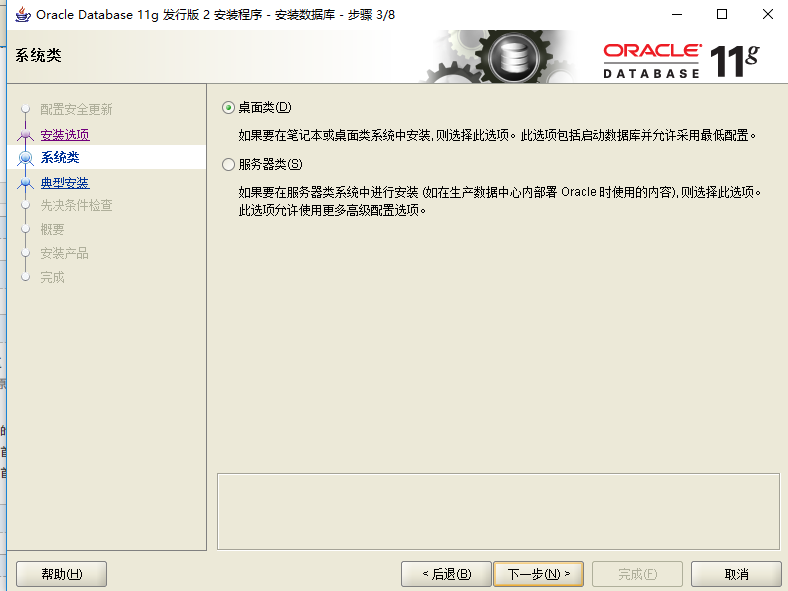
7.典型安装可以配置数据库安装位置、登录口令等信息,口令可以填写简单密码,会有提示但是不影响下一步
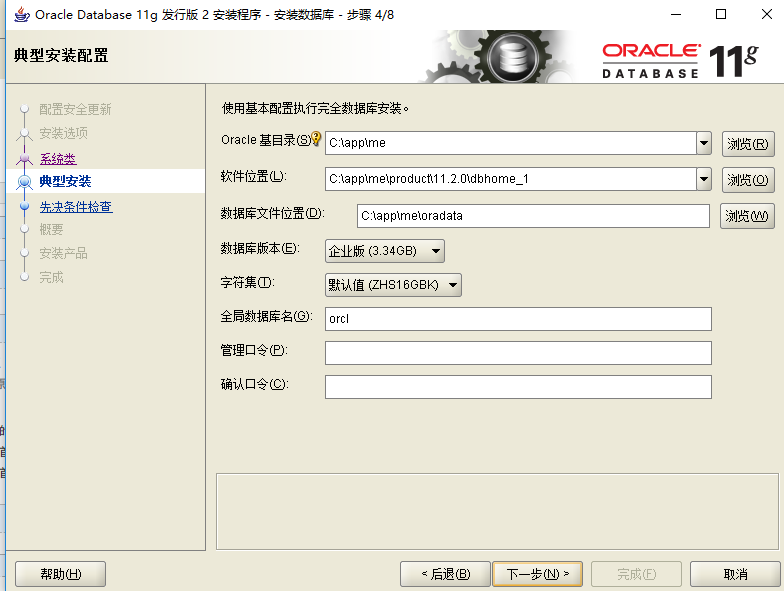
8. 接下来就是连续点击下一步直到安装完成
如果安装过程中出现错误:安装Oracle011g(64位)提示[INS-20802] Oracle Net Configuration Assistant 失败
需要找到安装文件所在地址: \app\frank\product\11.2.0\dbhome_1\bin\lsnrctl.exe 运行该文件,启动监听程序 即可解决
二、安装可视化操作工具Sqldeveloper
1.首先下载sqldeveloper安装包以及支持文件java 的jdk(jdk-8u152-windows-x64)
2. 先运行jdk文件,安装目录可以默认到系统盘
3.然后安装sqldeveloper
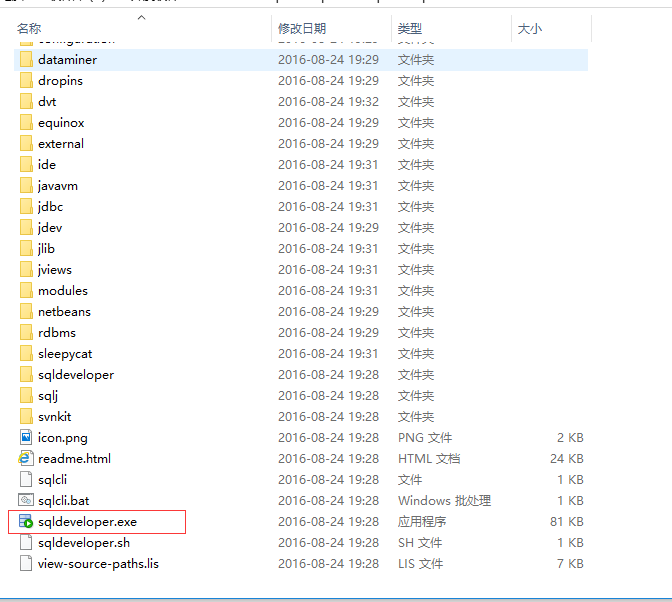
4. 安装需要选择java的jdk文件,就是第二步安装文件所在地址,如果装到系统盘会自动识别到,直接进入软件页面
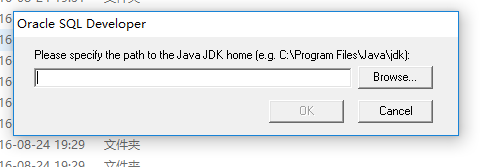
5. 进入管理页面添加链接

连接名可以自定义,用户名和口令是自己设置的,默认的有system,密码是oracle安装的时候自己设置的,主机名本地默认localhost,端口如果是默认的是1521,服务名是自己的数据库名称。
以上就是本文的全部内容,希望对大家的学习有所帮助,也希望大家多多支持脚本之家。
您可能感兴趣的文章:- windows本地安装配置oracle客户端完整流程(图文版)
- win10系统安装oracle11g时遇到INS-13001环境不满足最低要求解决办法
- WINDOWS下使用DOS命令行连接oracle数据库
- Windows10 x64安装、配置Oracle 11g过程记录(图文教程)
- Windows Sever 2012下Oracle 12c安装配置方法图文教程
- win7 64位操作系统中Oracle 11g + plsql安装教程详解(图解)
- win7下oracle 10g安装图文教程
- Win Oracle 监听文件配置参考代码实例
 咨 询 客 服
咨 询 客 服